從事自媒體行業的小伙伴們,你們是否經常為文章配圖而煩惱呢?下載的圖片大部分帶有各種各樣的水印或者多余元素,讓人感到困擾。今天,我要分享三個去水印的妙招,這是新媒體人必備的圖片處理技能,快來一起學起來吧!
第一種方法:水印云
操作難度:★☆☆☆☆
水印云是一個簡單易用的圖像處理平臺,提供了豐富的圖像處理工具,例如圖片去水印、視頻去水印、圖片加水印、視頻格式轉換和智能摳圖等。這個平臺完全不需要任何圖片處理技巧,小白也可以快速上手去除水印。
操作方式很簡單:
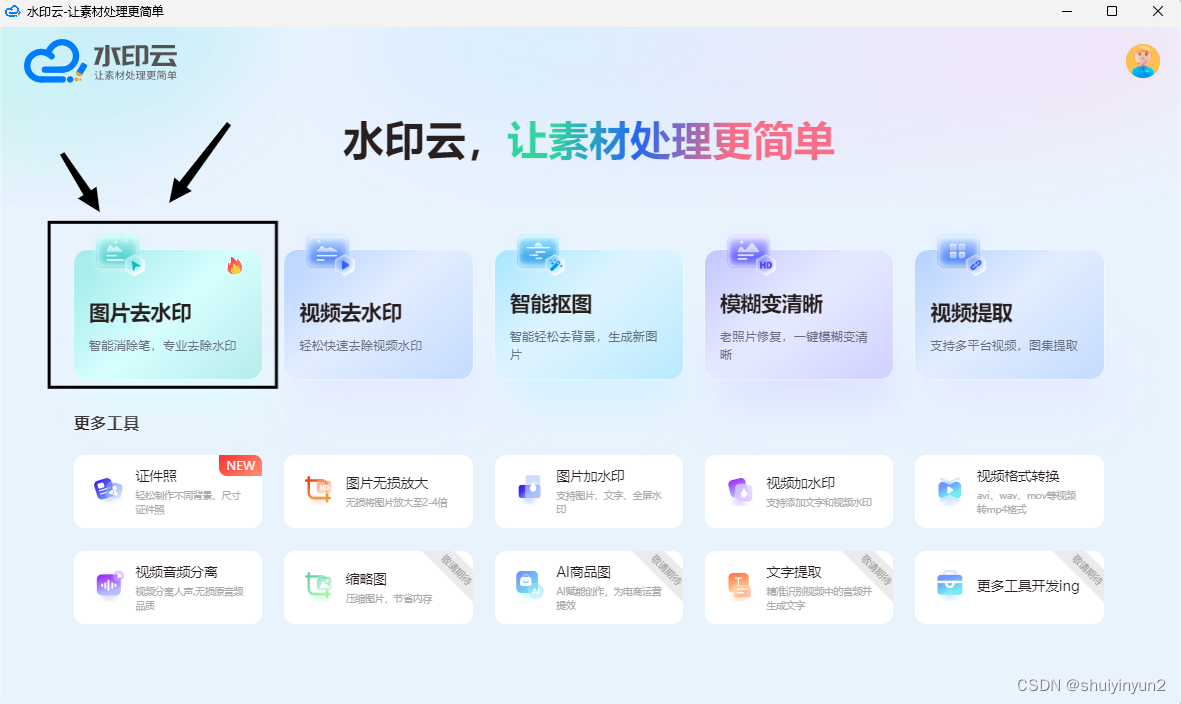
第一步:打開水印云軟件,會發現它包含了圖片/視頻處理兩大板塊,包含了常見的圖片/視頻編輯處理功能,點擊進入【圖片去水印】將水印圖片進行上傳,支持JPG、JPEG、PNG、BMP等多種圖片格式的上傳;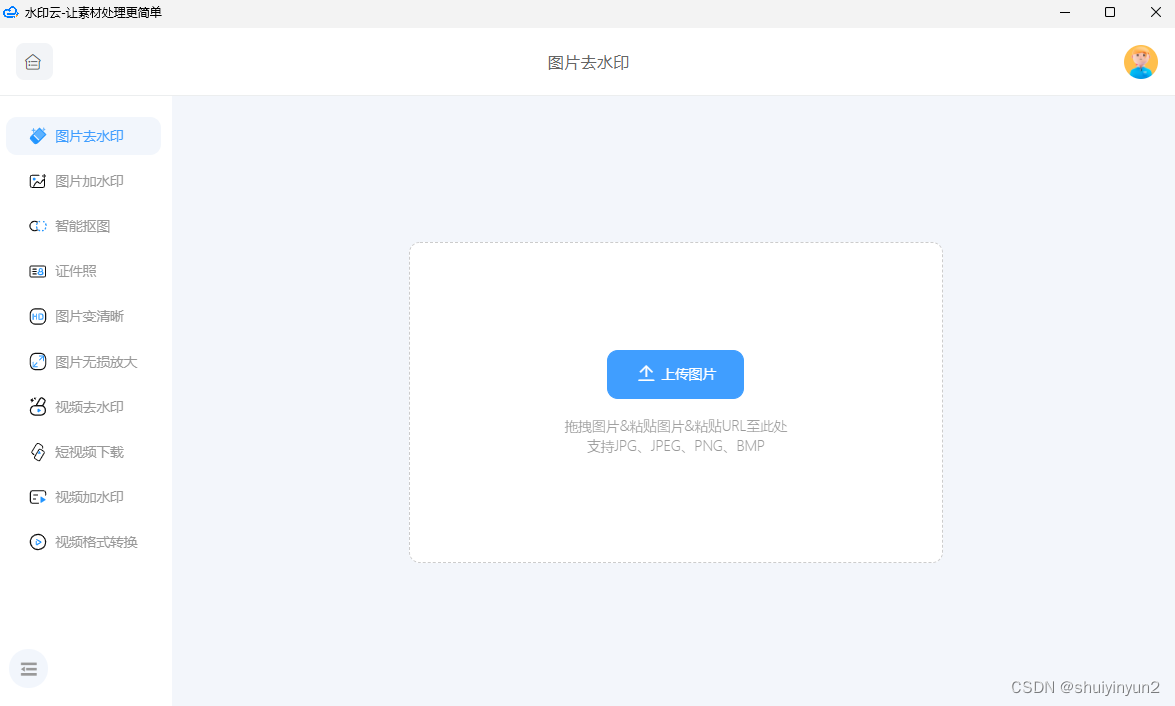
第二步:有【涂抹】和【框選】兩種模式,任選其中一種模式,調整畫筆大小,將圖片中的水印內容進行涂抹覆蓋,然后點擊【開始處理】按鈕,復雜背景的水印可嘗試多次涂抹消除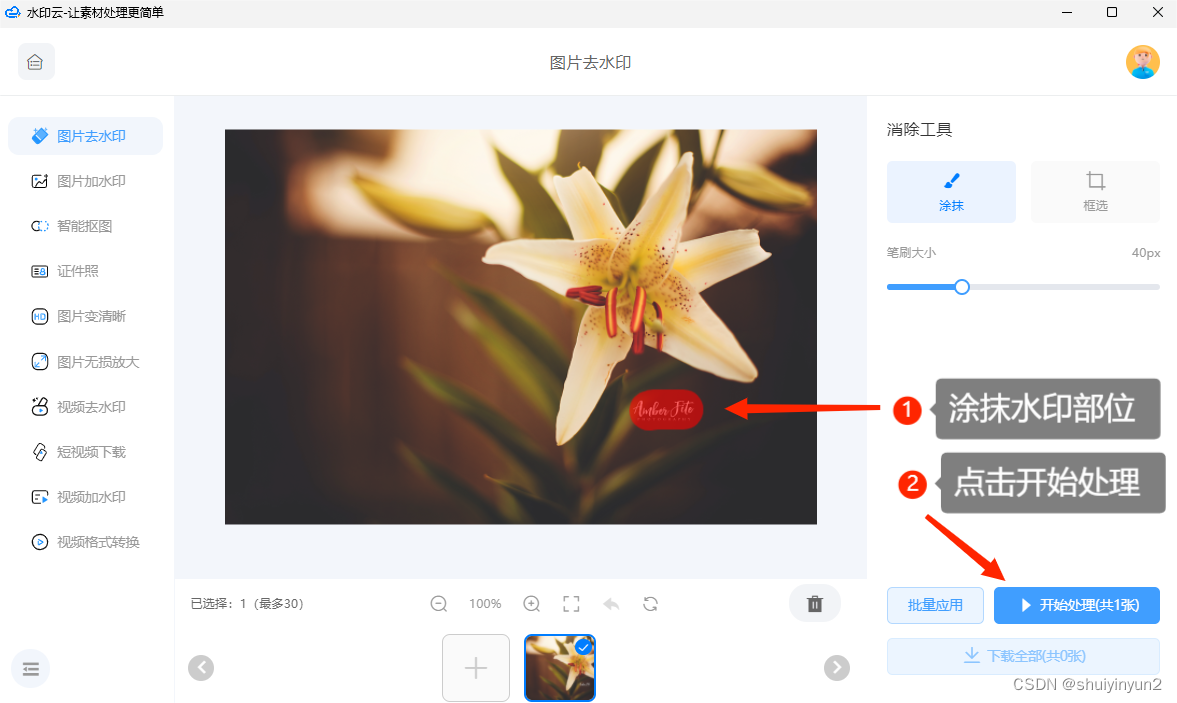
第三步:直到預覽效果滿意后,點擊【下載】按鈕,就好了,它能去除多種類型的水印,如文字水印、logo字幕、路人、雜物等。都能輕松無痕消除,還不損畫質,你將會驚訝于它的高效和準確性。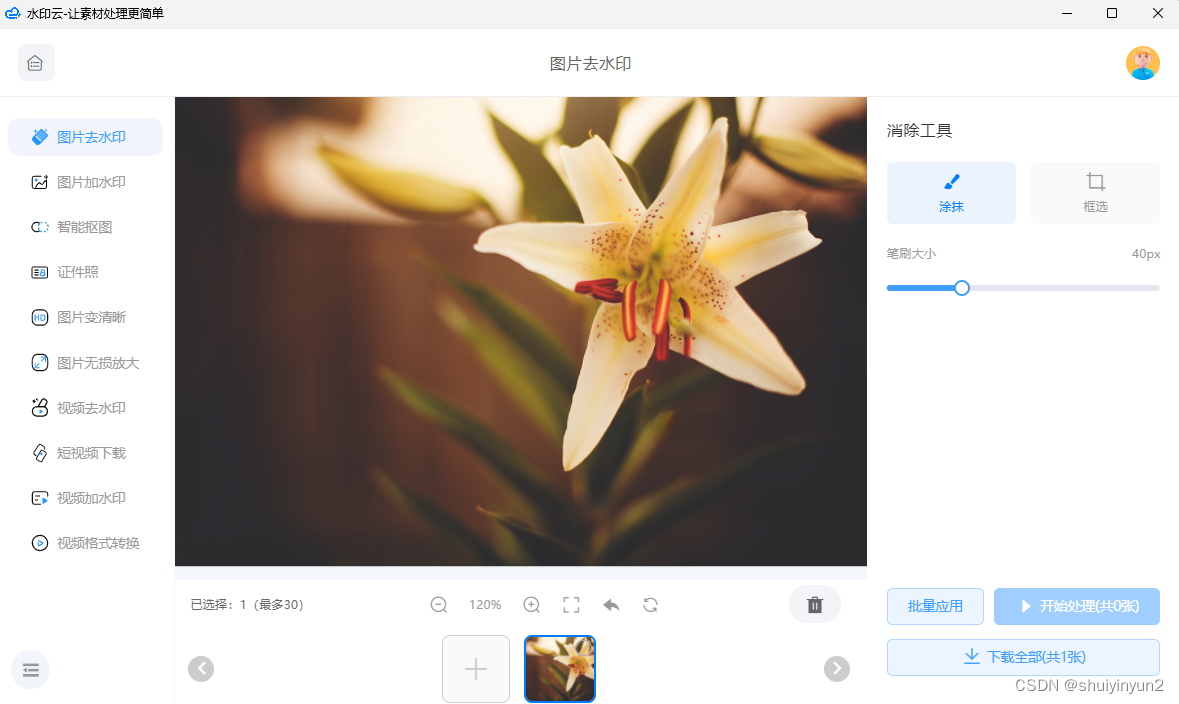
接下來看下效果對比圖:

第二種方法:PS去水印
操作難度:★★★☆☆
PS去水印屬于傳統去水印的方法,相信作為一個新媒體從業者,PS基本功大家還是有的,但就是有時候經常忘記怎么操作,今天就教大家一個簡單的PS去水印方法。
首先PS打開圖片用矩形選框工具,框選水印。
接著點選擇色彩范圍在水印文字上點擊一下調整一下容差,當文字變成白色,背景為黑色的時候,點擊確定。
再點選擇修改擴展擴展2個像素確定。
然后按快捷鍵shift+F5內容選框下,選擇“內容識別”,點擊確定最后我們按下快捷鍵Ctrl+D,水印去除的干干凈凈。
這是去水印后的效果圖:
第三種方法:裁剪去水印
操作難度:★☆☆☆☆
大部分人面對水印,首先都想到通過裁剪來去除。這種方法僅適用于水印在四周邊緣的情況。我們是可以選擇裁剪來快速去除水印的。
例如這張圖,在不影響美觀的情況下,我們完全可以選擇截圖去水印。
好了,以上就是今天分享的“3種去水印的方法”,大家可以結合自身需求選擇適合自己的去水印的方法,希望能幫你解決掉圖片去水印的難題。




和表空間(Tablespace))













)
